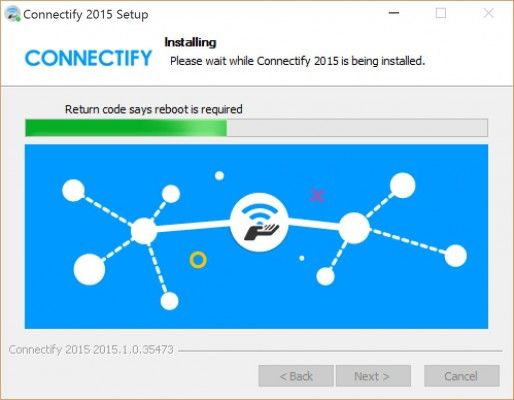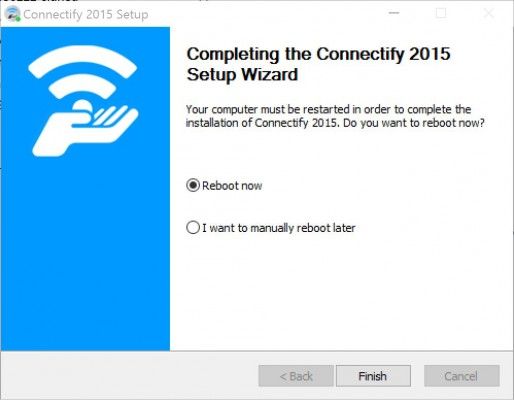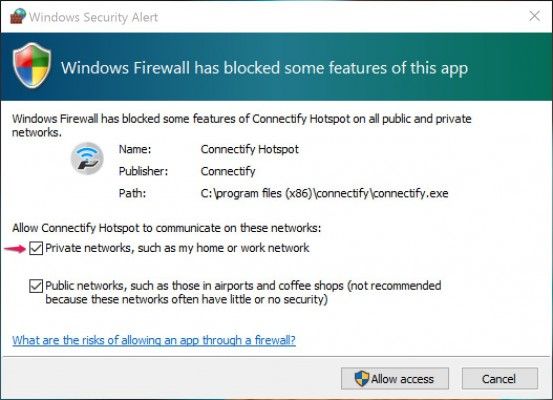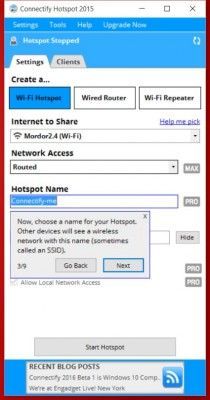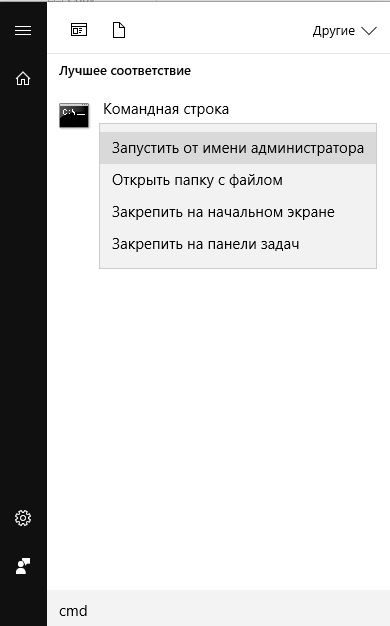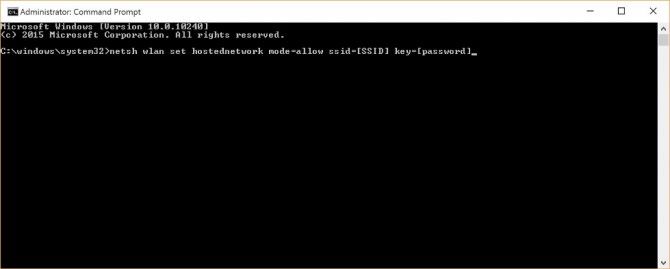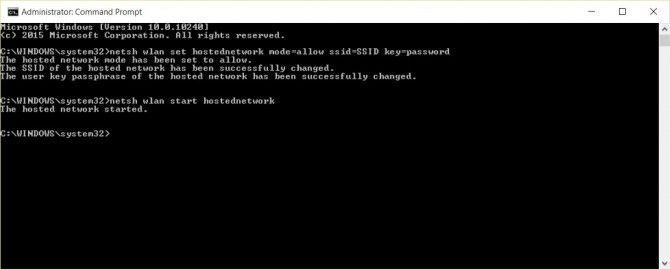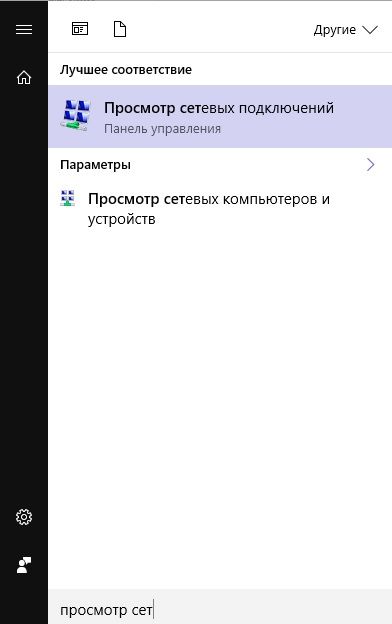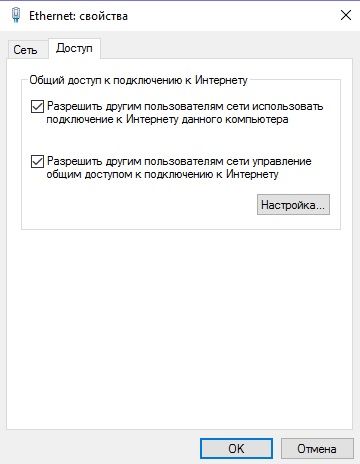Операционная система Windows имеет встроенный инструмент, чтобы раздать вай фай через ноутбук. Также вы можете использовать специальные программы, например, Connectify.
Вам может понадобится раздать вай фай через ноутбук в отеле, где есть только один интернет кабель или вам предложили один логин для подключения к Wi-Fi.
Мы расскажем про два способа, как раздать вай фай через ноутбук. Вы можете использовать их на любой операционной системе Windows.
Как раздать вай фай через ноутбук с помощью Connectify
Самый простой способ раздать вай фай через ноутбук – это использовать программу Connectify. Бесплатная версия позволяет раздать проводной интернет с ноутбука на другие устройства через Wi-Fi.
- Скачайте Connectify Hotspot. (Выберите "Continue to Download").
- Дважды нажмите на загруженный файл EXE, чтобы установить его.
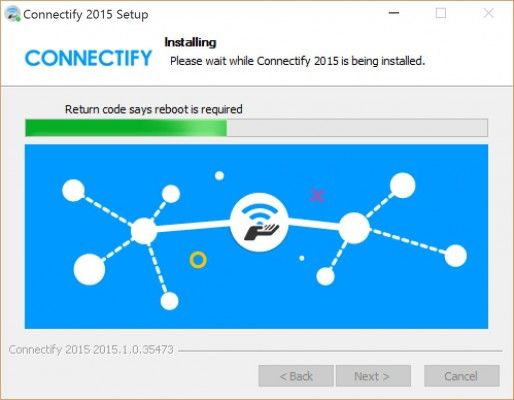
Если вы используете Avast или другой антивирус, возможно, придется отключить его на время установки программы. Нажмите правой кнопкой на значок антивируса в панели управления, после чего выберите «Отключить».
- Перезагрузите компьютер, чтобы завершить установку.
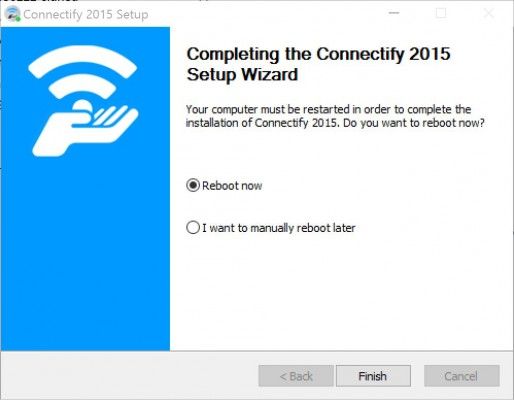
- После перезагрузки компьютера, установите два флажка, как показано на изображении ниже:
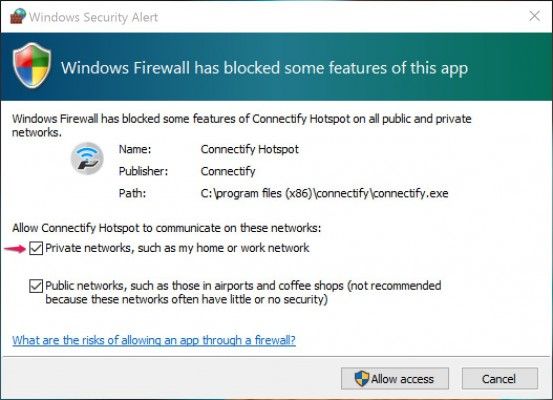
- Нажмите на кнопку "Try It Out". Вам будет предложено купить программу, но вы можете нажать на «Попробуйте сейчас» (Try Now), чтобы использовать бесплатную версию.

- Следуйте инструкциям в окне Connectify, чтобы завершить установку.
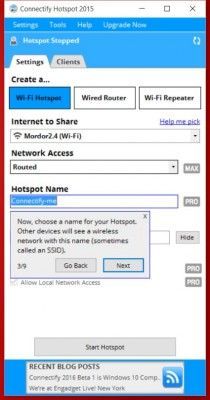
После этого программа Connectify раздаст вай фай через ноутбук. Обычно, Wi-Fi сеть по умолчанию называется Connectify-me. Попробуйте подключиться к ней через другой ноутбук или смартфон.
При подключении к новой Wi-Fi сети, убедитесь, что вы используете пароль, который установлен в настройках Connectify.
Чтобы остановить раздачу вай фай через компьютер, нажмите на кнопку «Stop Hotspot» в программе Connectify.
Как раздать вай фай через ноутбук из командной строки
Windows 7/8/10 имеют встроенную функцию, чтобы раздавать вай фай через ноутбук. Тем не менее, для ее использования вам нужно иметь проводное подключение к интернету, второй сетевой адаптер (т.е. подключен к роутеру или модему через Ethernet) или две Wi-Fi карт - одна для совместного использования и одна для ноутбука.
В операционной системе Windows 8 и Windows 10 функция общего доступа к интернету скрыта, но вы можете включить ее из командной строки.
- Откройте командную строку с правами администратора. Самый быстрый способ сделать это - нажать клавишу Windows (или открыть Пуск), ввести cmd, затем щелкнуть правой кнопкой мыши на «Командная строка» и выбрать «Запустить от имени администратора».
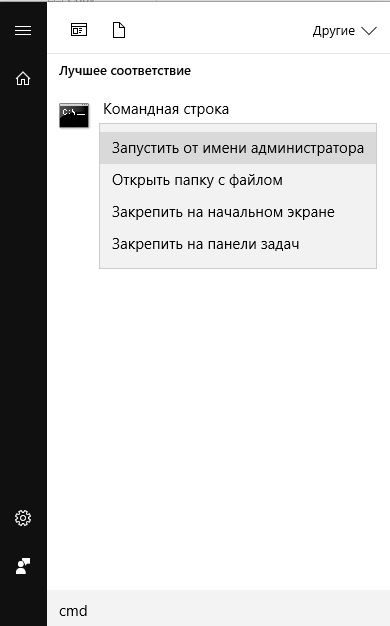
- В окне командной строки напечатайте netsh wlan set hostednetwork mode=allow ssid=[SSID] key=[password]. Замените [SSID] и [password] на желаемое название вашей вай фай сети и пароль для нее (без квадратных скобок). Это позволит создать новую Wi-Fi сеть.
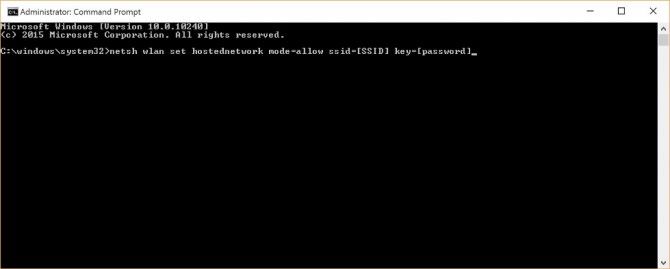
- Дальше напечатайте netsh wlan start hostednetwork в командной строке и нажмите клавишу Enter. Таким образом вы начнете раздавать вай фай через ноутбук.
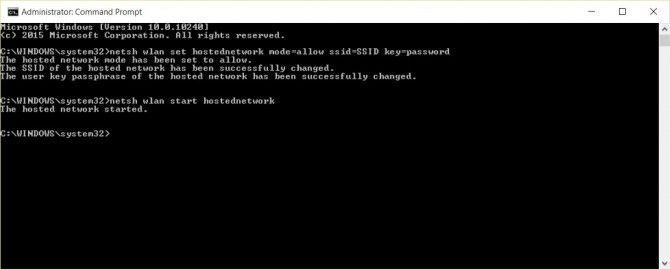
- Дальше откройте меню пуск и наберите «Просмотр сетевых подключений».
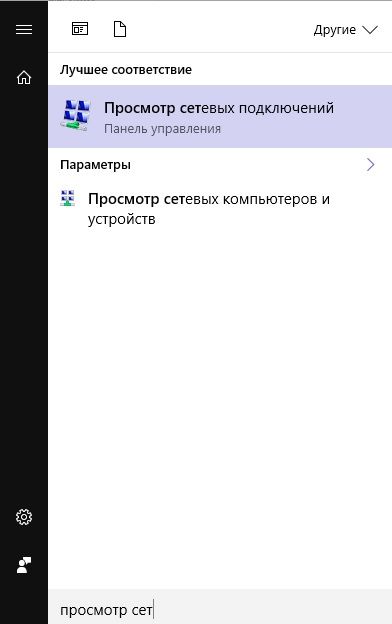
- Щелкните правой кнопкой мыши на главном подключения к сети и выберите "Свойства".
- Перейдите на вкладку «Доступ» и поставьте флажок рядом с "Разрешить другим пользователям сети использовать подключение...".
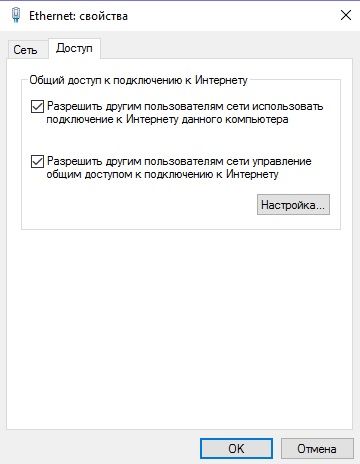
- В раскрывающемся списке выберите сетевое подключение, которое используется на ноутбуке. Нажмите кнопку ОК.
Таким образом, вы создали точку доступа и можете раздать вай фай через ноутбук.
Чтобы прекратить раздавать фай вай через ноутбук, откройте командную строку, наберите netsh wlan stop hostednetwork и нажмите Enter.